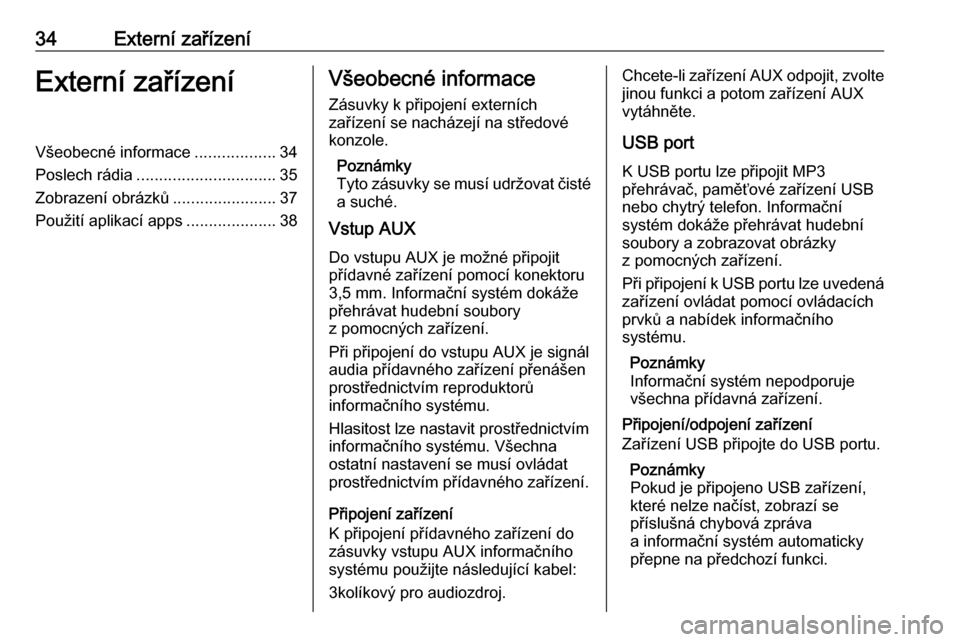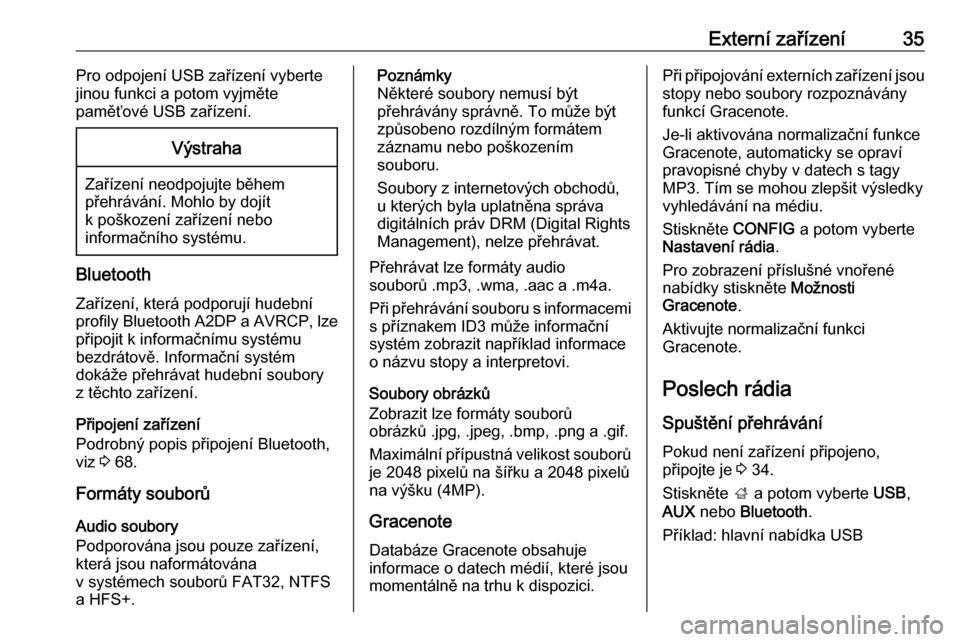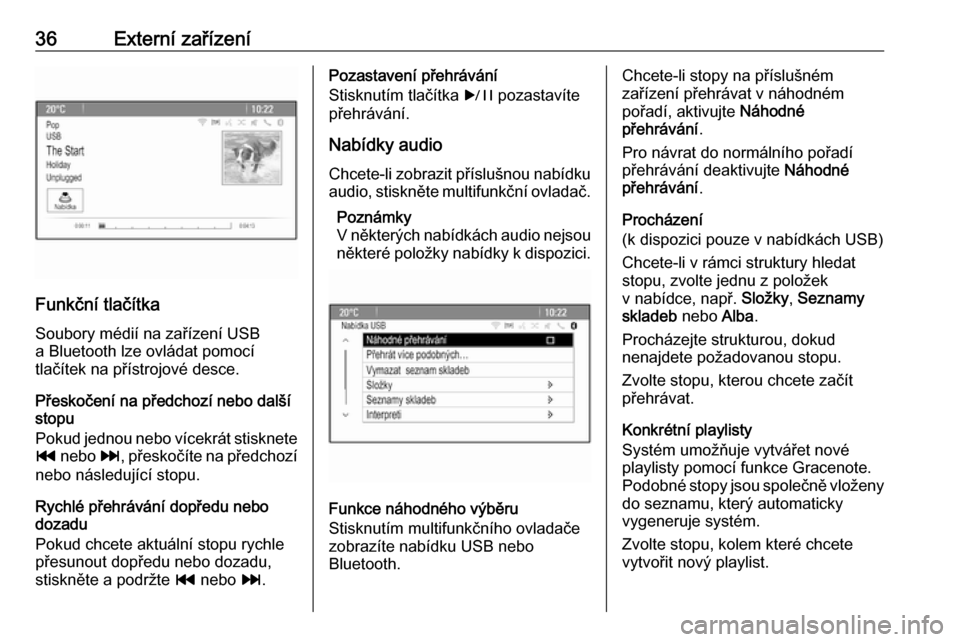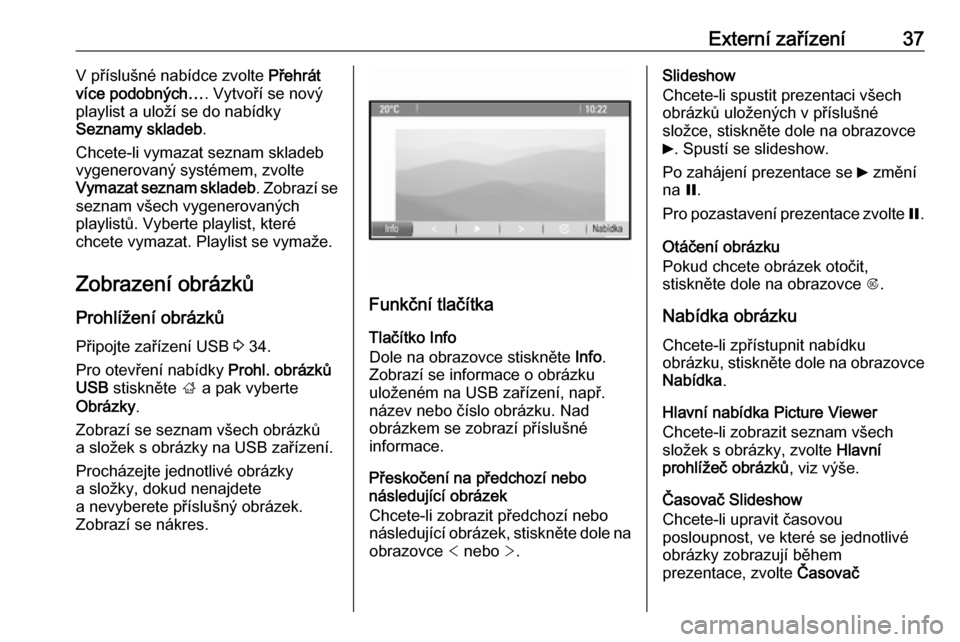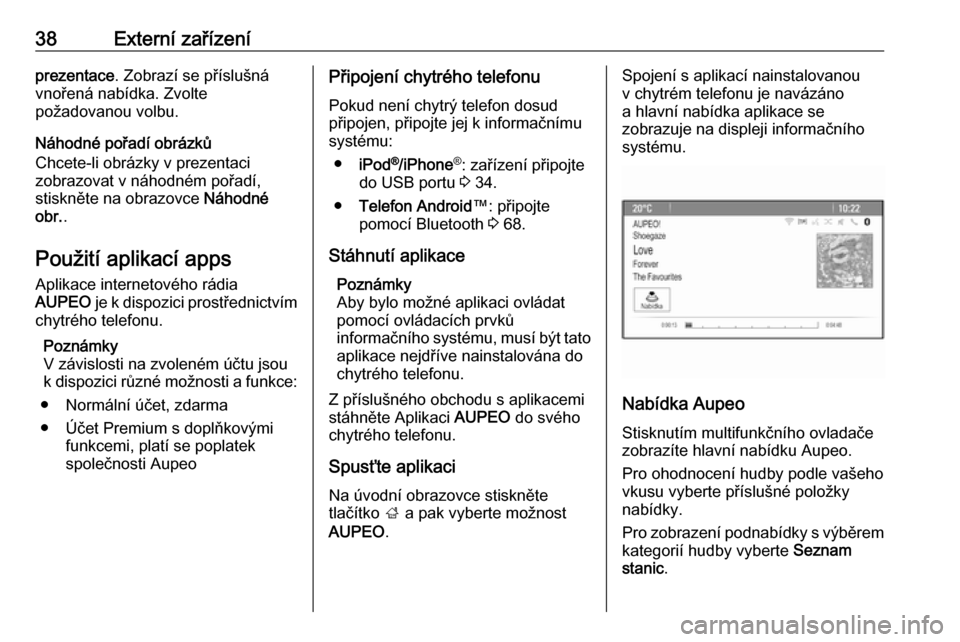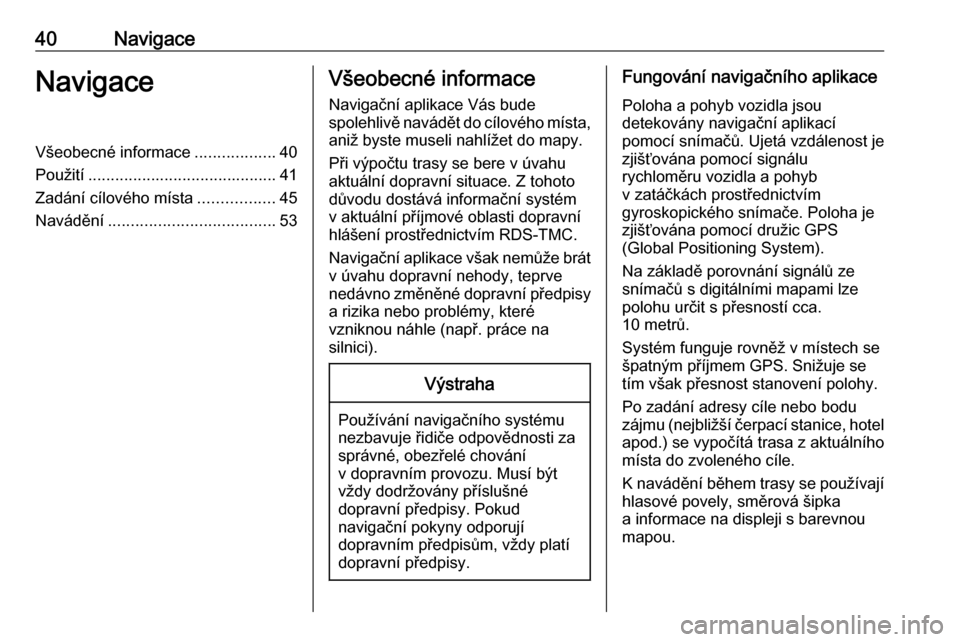Page 33 of 113
CD přehrávač33Pro návrat do normálního pořadí
přehrávání deaktivujte Náhodné
přehrávání .
Page 34 of 113
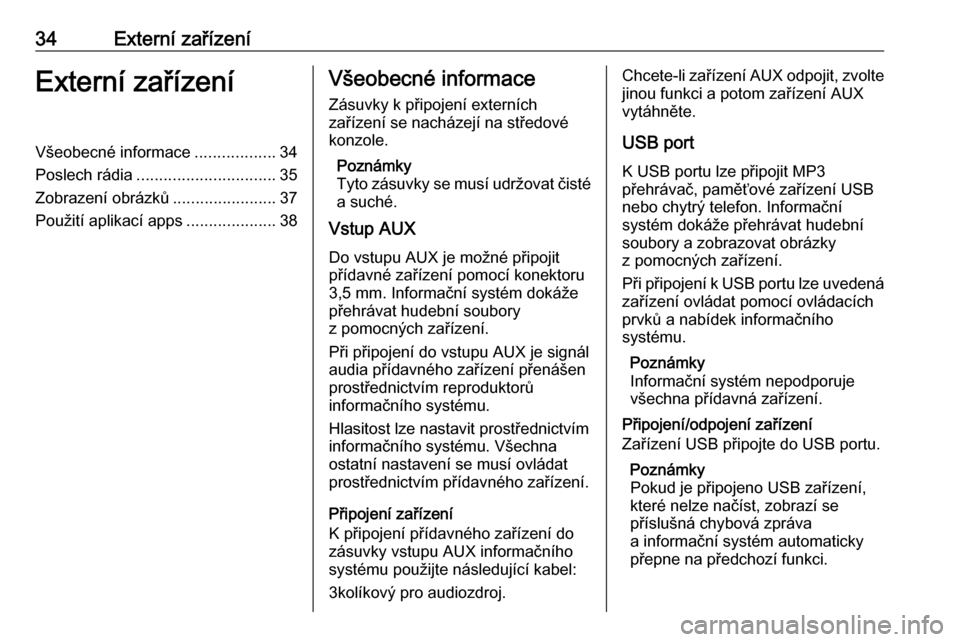
34Externí zařízeníExterní zařízeníVšeobecné informace..................34
Poslech rádia ............................... 35
Zobrazení obrázků .......................37
Použití aplikací apps ....................38Všeobecné informace
Zásuvky k připojení externích
zařízení se nacházejí na středové
konzole.
Poznámky
Tyto zásuvky se musí udržovat čisté
a suché.
Vstup AUX
Do vstupu AUX je možné připojitpřídavné zařízení pomocí konektoru
3,5 mm. Informační systém dokáže
přehrávat hudební soubory
z pomocných zařízení.
Při připojení do vstupu AUX je signál
audia přídavného zařízení přenášen
prostřednictvím reproduktorů
informačního systému.
Hlasitost lze nastavit prostřednictvím
informačního systému. Všechna
ostatní nastavení se musí ovládat
prostřednictvím přídavného zařízení.
Připojení zařízení
K připojení přídavného zařízení do zásuvky vstupu AUX informačního
systému použijte následující kabel:
3kolíkový pro audiozdroj.Chcete-li zařízení AUX odpojit, zvolte
jinou funkci a potom zařízení AUX
vytáhněte.
USB port
K USB portu lze připojit MP3
přehrávač, paměťové zařízení USB
nebo chytrý telefon. Informační
systém dokáže přehrávat hudební
soubory a zobrazovat obrázky
z pomocných zařízení.
Při připojení k USB portu lze uvedená zařízení ovládat pomocí ovládacích
prvků a nabídek informačního
systému.
Poznámky
Informační systém nepodporuje
všechna přídavná zařízení.
Připojení/odpojení zařízení
Zařízení USB připojte do USB portu.
Poznámky
Pokud je připojeno USB zařízení,
které nelze načíst, zobrazí se
příslušná chybová zpráva
a informační systém automaticky
přepne na předchozí funkci.
Page 35 of 113
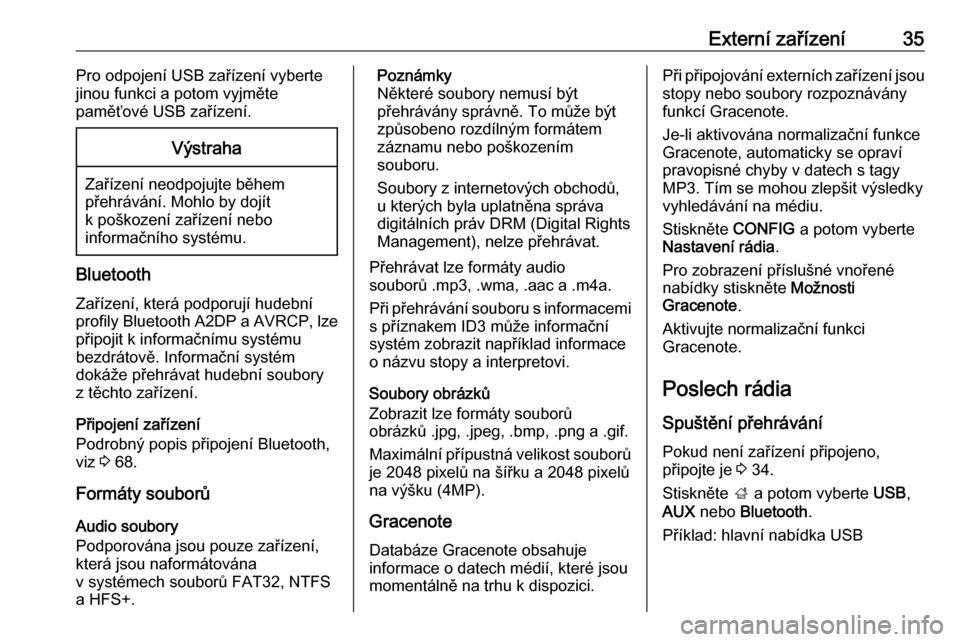
Externí zařízení35Pro odpojení USB zařízení vyberte
jinou funkci a potom vyjměte
paměťové USB zařízení.Výstraha
Zařízení neodpojujte během
přehrávání. Mohlo by dojít
k poškození zařízení nebo
informačního systému.
Bluetooth
Zařízení, která podporují hudebníprofily Bluetooth A2DP a AVRCP, lze
připojit k informačnímu systému
bezdrátově. Informační systém
dokáže přehrávat hudební soubory
z těchto zařízení.
Připojení zařízení
Podrobný popis připojení Bluetooth, viz 3 68.
Formáty souborů
Audio soubory
Podporována jsou pouze zařízení,
která jsou naformátována
v systémech souborů FAT32, NTFS
a HFS+.
Poznámky
Některé soubory nemusí být
přehrávány správně. To může být
způsobeno rozdílným formátem
záznamu nebo poškozením
souboru.
Soubory z internetových obchodů,
u kterých byla uplatněna správa
digitálních práv DRM (Digital Rights
Management), nelze přehrávat.
Přehrávat lze formáty audio
souborů .mp3, .wma, .aac a .m4a.
Při přehrávání souboru s informacemi s příznakem ID3 může informační
systém zobrazit například informace
o názvu stopy a interpretovi.
Soubory obrázků
Zobrazit lze formáty souborů
obrázků .jpg, .jpeg, .bmp, .png a .gif.
Maximální přípustná velikost souborů je 2048 pixelů na šířku a 2048 pixelů
na výšku (4MP).
Gracenote
Databáze Gracenote obsahuje
informace o datech médií, které jsou
momentálně na trhu k dispozici.Při připojování externích zařízení jsou stopy nebo soubory rozpoznáványfunkcí Gracenote.
Je-li aktivována normalizační funkce
Gracenote, automaticky se opraví
pravopisné chyby v datech s tagy
MP3. Tím se mohou zlepšit výsledky
vyhledávání na médiu.
Stiskněte CONFIG a potom vyberte
Nastavení rádia .
Pro zobrazení příslušné vnořené
nabídky stiskněte Možnosti
Gracenote .
Aktivujte normalizační funkci
Gracenote.
Poslech rádia
Spuštění přehrávání
Pokud není zařízení připojeno,
připojte je 3 34.
Stiskněte ; a potom vyberte USB,
AUX nebo Bluetooth .
Příklad: hlavní nabídka USB
Page 36 of 113
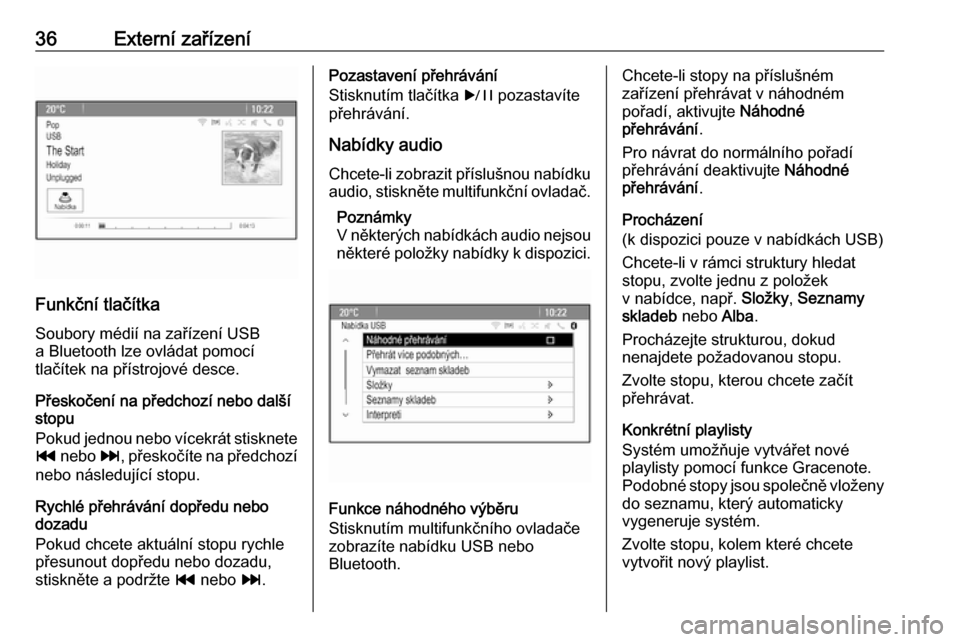
36Externí zařízení
Funkční tlačítkaSoubory médií na zařízení USB
a Bluetooth lze ovládat pomocí
tlačítek na přístrojové desce.
Přeskočení na předchozí nebo další
stopu
Pokud jednou nebo vícekrát stisknete t nebo v, přeskočíte na předchozí
nebo následující stopu.
Rychlé přehrávání dopředu nebo
dozadu
Pokud chcete aktuální stopu rychle
přesunout dopředu nebo dozadu,
stiskněte a podržte t nebo v.
Pozastavení přehrávání
Stisknutím tlačítka r pozastavíte
přehrávání.
Nabídky audioChcete-li zobrazit příslušnou nabídku
audio, stiskněte multifunkční ovladač.
Poznámky
V některých nabídkách audio nejsou
některé položky nabídky k dispozici.
Funkce náhodného výběru
Stisknutím multifunkčního ovladače
zobrazíte nabídku USB nebo
Bluetooth.
Chcete-li stopy na příslušném
zařízení přehrávat v náhodném
pořadí, aktivujte Náhodné
přehrávání .
Pro návrat do normálního pořadí
přehrávání deaktivujte Náhodné
přehrávání .
Procházení
(k dispozici pouze v nabídkách USB)
Chcete-li v rámci struktury hledat
stopu, zvolte jednu z položek
v nabídce, např. Složky, Seznamy
skladeb nebo Alba.
Procházejte strukturou, dokud
nenajdete požadovanou stopu.
Zvolte stopu, kterou chcete začít
přehrávat.
Konkrétní playlisty
Systém umožňuje vytvářet nové
playlisty pomocí funkce Gracenote.
Podobné stopy jsou společně vloženy
do seznamu, který automaticky
vygeneruje systém.
Zvolte stopu, kolem které chcete
vytvořit nový playlist.
Page 37 of 113
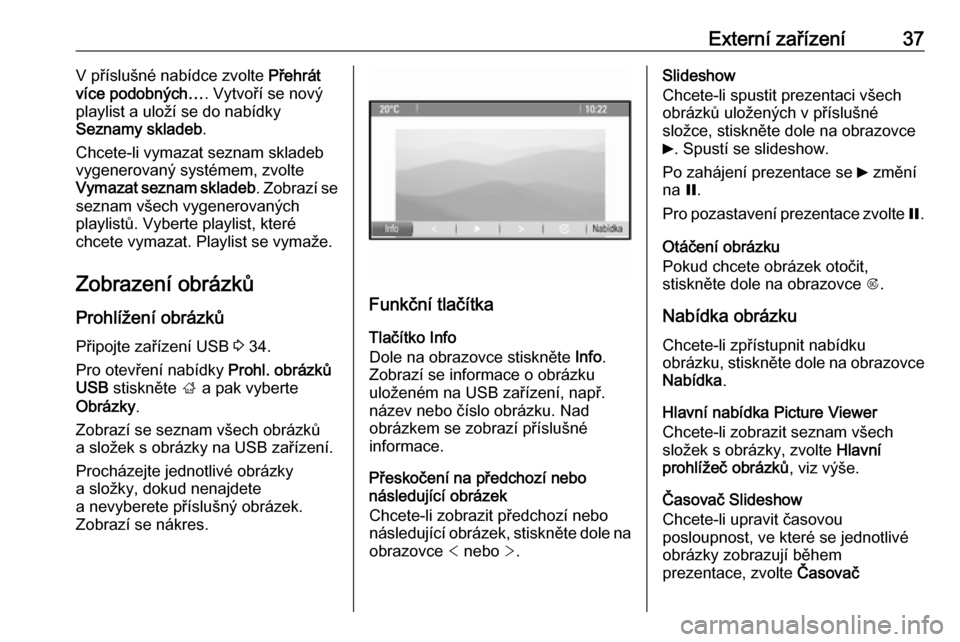
Externí zařízení37V příslušné nabídce zvolte Přehrát
více podobných… . Vytvoří se nový
playlist a uloží se do nabídky
Seznamy skladeb .
Chcete-li vymazat seznam skladeb
vygenerovaný systémem, zvolte
Vymazat seznam skladeb . Zobrazí se
seznam všech vygenerovaných
playlistů. Vyberte playlist, které
chcete vymazat. Playlist se vymaže.
Zobrazení obrázků
Prohlížení obrázků Připojte zařízení USB 3 34.
Pro otevření nabídky Prohl. obrázků
USB stiskněte ; a pak vyberte
Obrázky .
Zobrazí se seznam všech obrázků a složek s obrázky na USB zařízení.
Procházejte jednotlivé obrázky
a složky, dokud nenajdete
a nevyberete příslušný obrázek.
Zobrazí se nákres.
Funkční tlačítka
Tlačítko Info
Dole na obrazovce stiskněte Info.
Zobrazí se informace o obrázku
uloženém na USB zařízení, např.
název nebo číslo obrázku. Nad
obrázkem se zobrazí příslušné
informace.
Přeskočení na předchozí nebo
následující obrázek
Chcete-li zobrazit předchozí nebo
následující obrázek, stiskněte dole na obrazovce < nebo >.
Slideshow
Chcete-li spustit prezentaci všech
obrázků uložených v příslušné
složce, stiskněte dole na obrazovce
6 . Spustí se slideshow.
Po zahájení prezentace se 6 změní
na Q.
Pro pozastavení prezentace zvolte Q.
Otáčení obrázku
Pokud chcete obrázek otočit,
stiskněte dole na obrazovce R.
Nabídka obrázku
Chcete-li zpřístupnit nabídku
obrázku, stiskněte dole na obrazovce
Nabídka .
Hlavní nabídka Picture Viewer
Chcete-li zobrazit seznam všech
složek s obrázky, zvolte Hlavní
prohlížeč obrázků , viz výše.
Časovač Slideshow
Chcete-li upravit časovou
posloupnost, ve které se jednotlivé
obrázky zobrazují během
prezentace, zvolte Časovač
Page 38 of 113
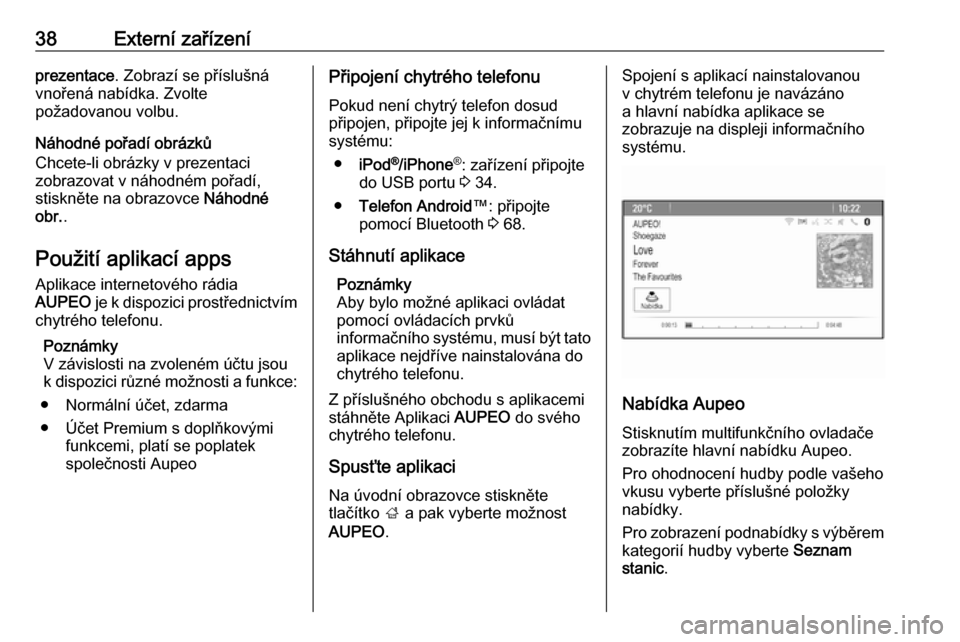
38Externí zařízeníprezentace. Zobrazí se příslušná
vnořená nabídka. Zvolte
požadovanou volbu.
Náhodné pořadí obrázků
Chcete-li obrázky v prezentaci
zobrazovat v náhodném pořadí,
stiskněte na obrazovce Náhodné
obr. .
Použití aplikací apps
Aplikace internetového rádia
AUPEO je k dispozici prostřednictvím
chytrého telefonu.
Poznámky
V závislosti na zvoleném účtu jsou k dispozici různé možnosti a funkce:
● Normální účet, zdarma
● Účet Premium s doplňkovými funkcemi, platí se poplatek
společnosti AupeoPřipojení chytrého telefonu
Pokud není chytrý telefon dosud
připojen, připojte jej k informačnímu
systému:
● iPod ®
/iPhone ®
: zařízení připojte
do USB portu 3 34.
● Telefon Android ™: připojte
pomocí Bluetooth 3 68.
Stáhnutí aplikace Poznámky
Aby bylo možné aplikaci ovládat
pomocí ovládacích prvků
informačního systému, musí být tato
aplikace nejdříve nainstalována do
chytrého telefonu.
Z příslušného obchodu s aplikacemi
stáhněte Aplikaci AUPEO do svého
chytrého telefonu.
Spusťte aplikaci Na úvodní obrazovce stiskněte
tlačítko ; a pak vyberte možnost
AUPEO .Spojení s aplikací nainstalovanou
v chytrém telefonu je navázáno
a hlavní nabídka aplikace se
zobrazuje na displeji informačního
systému.
Nabídka Aupeo
Stisknutím multifunkčního ovladače zobrazíte hlavní nabídku Aupeo.
Pro ohodnocení hudby podle vašeho
vkusu vyberte příslušné položky
nabídky.
Pro zobrazení podnabídky s výběrem kategorií hudby vyberte Seznam
stanic .
Page 39 of 113
Externí zařízení39Seznam stanic AUPEOStiskněte ; a vyberte položku
AUPEO . Otočením multifunkčního
ovladače přímo vstoupíte do
seznamu Seznam stanic AUPEO .
Oblíbené
Pro přístup k osobně přizpůsobeným
stanicím, hudebním směsím
a internetovým rádiím, které jste dříve
vybrali jako oblíbené, vyberte položku Oblíbené . Ze seznamu vyberte
požadovanou oblíbenou položku.
Výběr hudby
V dalších podnabídkách jsou
k dispozici různé kategorie pro výběr
hudby.
Poznámky
Obsah seznamu funkcí podléhá
změnám.
Pro výběr hudby, kterou chcete
poslouchat, vyberte požadované
kategorie.
Page 40 of 113
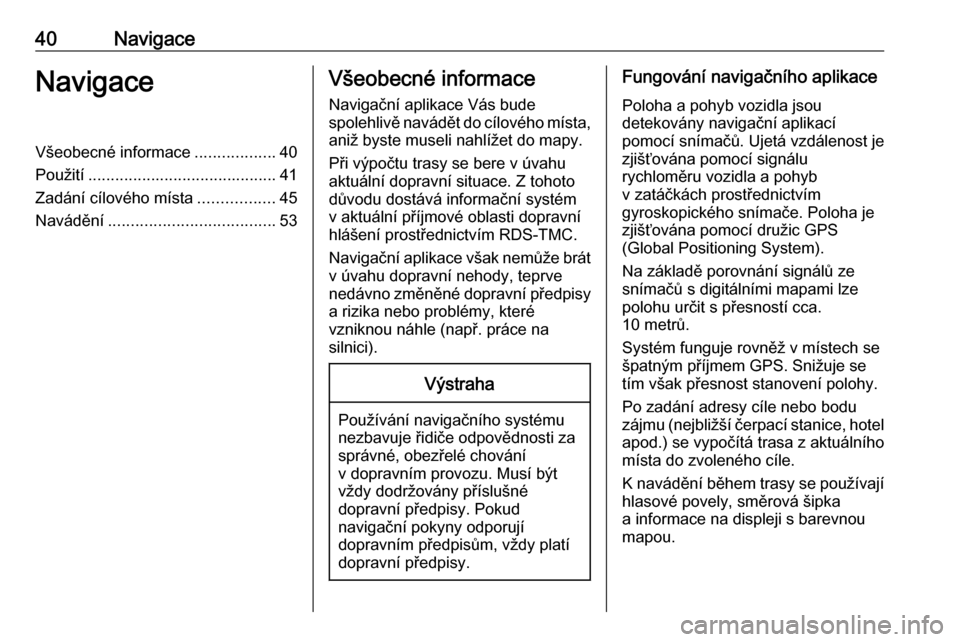
40NavigaceNavigaceVšeobecné informace..................40
Použití .......................................... 41
Zadání cílového místa .................45
Navádění ..................................... 53Všeobecné informace
Navigační aplikace Vás bude
spolehlivě navádět do cílového místa, aniž byste museli nahlížet do mapy.
Při výpočtu trasy se bere v úvahu
aktuální dopravní situace. Z tohoto
důvodu dostává informační systém v aktuální příjmové oblasti dopravní
hlášení prostřednictvím RDS-TMC.
Navigační aplikace však nemůže brát
v úvahu dopravní nehody, teprve
nedávno změněné dopravní předpisy a rizika nebo problémy, které
vzniknou náhle (např. práce na
silnici).Výstraha
Používání navigačního systému
nezbavuje řidiče odpovědnosti za
správné, obezřelé chování
v dopravním provozu. Musí být vždy dodržovány příslušné
dopravní předpisy. Pokud
navigační pokyny odporují
dopravním předpisům, vždy platí
dopravní předpisy.
Fungování navigačního aplikace
Poloha a pohyb vozidla jsou
detekovány navigační aplikací
pomocí snímačů. Ujetá vzdálenost je
zjišťována pomocí signálu
rychloměru vozidla a pohyb
v zatáčkách prostřednictvím
gyroskopického snímače. Poloha je
zjišťována pomocí družic GPS
(Global Positioning System).
Na základě porovnání signálů ze
snímačů s digitálními mapami lze
polohu určit s přesností cca.
10 metrů.
Systém funguje rovněž v místech se špatným příjmem GPS. Snižuje se
tím však přesnost stanovení polohy.
Po zadání adresy cíle nebo bodu
zájmu (nejbližší čerpací stanice, hotel apod.) se vypočítá trasa z aktuálního
místa do zvoleného cíle.
K navádění během trasy se používají
hlasové povely, směrová šipka
a informace na displeji s barevnou
mapou.
 1
1 2
2 3
3 4
4 5
5 6
6 7
7 8
8 9
9 10
10 11
11 12
12 13
13 14
14 15
15 16
16 17
17 18
18 19
19 20
20 21
21 22
22 23
23 24
24 25
25 26
26 27
27 28
28 29
29 30
30 31
31 32
32 33
33 34
34 35
35 36
36 37
37 38
38 39
39 40
40 41
41 42
42 43
43 44
44 45
45 46
46 47
47 48
48 49
49 50
50 51
51 52
52 53
53 54
54 55
55 56
56 57
57 58
58 59
59 60
60 61
61 62
62 63
63 64
64 65
65 66
66 67
67 68
68 69
69 70
70 71
71 72
72 73
73 74
74 75
75 76
76 77
77 78
78 79
79 80
80 81
81 82
82 83
83 84
84 85
85 86
86 87
87 88
88 89
89 90
90 91
91 92
92 93
93 94
94 95
95 96
96 97
97 98
98 99
99 100
100 101
101 102
102 103
103 104
104 105
105 106
106 107
107 108
108 109
109 110
110 111
111 112
112